近期有部分使用win10系统的用户反映说自己电脑无法连接蓝牙,我们常用的蓝牙设备都无法匹配进行连接,那么这个问题应该如何解决呢,今日的win10教程就来为大伙进行解答,一起来看看详细的操作步骤吧。
win10电脑蓝牙无法连接怎么办:
1、首先按下【Win】+【R】打开运行窗口输入【services.msc】并进入。
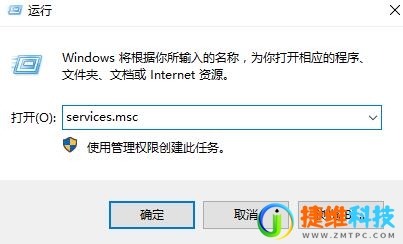
2、打开服务列表后,我们不断的向下翻,找到【蓝牙支持服务】。

3、然后双击打开该选项,看到服务状态为已停止,我们点击【启动】。

4、启动完成后,我们将启动类型更改为【自动】然后应用确定就行了。
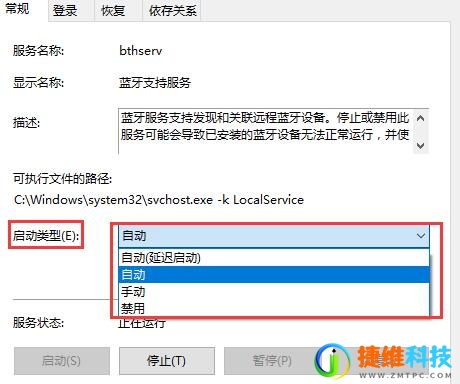
5、如果无法解决,请将蓝牙驱动进行更新或者回退到公版稳定版。
 微信扫一扫打赏
微信扫一扫打赏 支付宝扫一扫打赏
支付宝扫一扫打赏